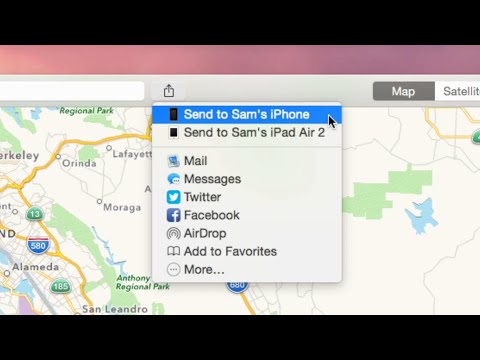
Kandungan
Google melancarkan kemas kini untuk Peta Google yang kini membolehkan pengguna menghantar arahan dari komputer mereka ke iPhone mereka. Inilah caranya.
Salah satu ciri besar Peta Apple ialah pengguna Mac boleh memadamkan aplikasi desktop, mendapatkan arah, dan kemudian menghantarnya ke iPhone mereka. Secara peribadi, itu adalah satu-satunya perkara yang saya menggunakan Apple Maps untuk. Sebarang masa lain saya akan menggunakan Peta Google, tetapi untuk arah desktop-ke-iPhone, Peta Apple adalah satu-satunya perkhidmatan yang mempunyai ciri seperti sebelum hari ini.
Google kini telah melompat di atas kapal dengan tawaran yang sama, memberikan pengguna iPhone keupayaan untuk pergi dalam talian di desktop atau komputer riba mereka, mendapatkan arah, dan kemudian menghantar mereka ke iPhone mereka, terima kasih kepada kemas kini terbaru aplikasi.
Ini sangat berguna dan boleh digunakan dalam pelbagai situasi.Selain itu, ia hanya mudah dan cepat untuk mendapatkan arahan pada komputer, terutamanya jika anda mahu melihat-lihat di peta dalam pelayar web. Anda boleh melakukan ini pada iPhone anda, tetapi mempunyai skrin yang lebih besar, tetikus, dan papan kekunci menjadikan tugas tugas lebih mudah untuk dicapai.
Walau bagaimanapun, sebaik sahaja anda mencari arah pada komputer anda, Peta Google membolehkan anda menghantarnya ke iPhone anda, dan dari situ anda boleh pergi ke telefon bimbit dan berada dalam perjalanan. Inilah caranya untuk menghantar arahan Google Maps ke iPhone anda dari Mac anda atau komputer lain.
Dayakan Pemberitahuan dalam Peta Google
Mula-mula, satu perkara yang perlu anda lakukan agar ciri baru ini berfungsi adalah untuk membolehkan pemberitahuan untuk Peta Google. Alasannya adalah apabila anda menghantar arahan dari komputer anda ke iPhone anda, anda akan menerimanya di iPhone melalui pemberitahuan push, sebab itu anda memerlukan pemberitahuan yang dibolehkan. Jika tidak, ciri ini tidak akan berfungsi.
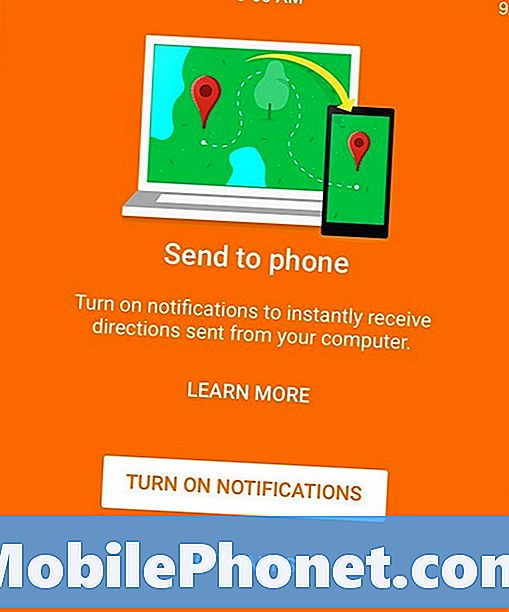
Selepas anda mengemas kini apl Peta Google pada iPhone dan memadamkannya, anda akan melihat mesej seperti yang di atas, yang akan membolehkan anda dengan cepat dan mudah membolehkan pemberitahuan, serta ciri send-directions-to-iPhone.
Sekiranya anda tidak mendapat skrin berwarna oren, anda perlu pergi ke tetapan Google Maps pada iPhone anda, dan juga dalam aplikasi Tetapan untuk membolehkannya.
Pertama, buka Tetapan aplikasi dari skrin utama anda dan pilih Pemberitahuan. Cari Peta Google dalam senarai dan ketik padanya. Dari sana, aktifkan Benarkan Pemberitahuan dan sesuaikan tetapan lain mengikut keinginan anda.
Kini, kembali ke apl Google Maps dan klik pada butang Menu di penjuru kiri sebelah atas skrin. Kemudian pilih Tetapan dan ketik Pemberitahuan. Dari sana, pastikan itu Dihantar dari peta desktop dihidupkan.
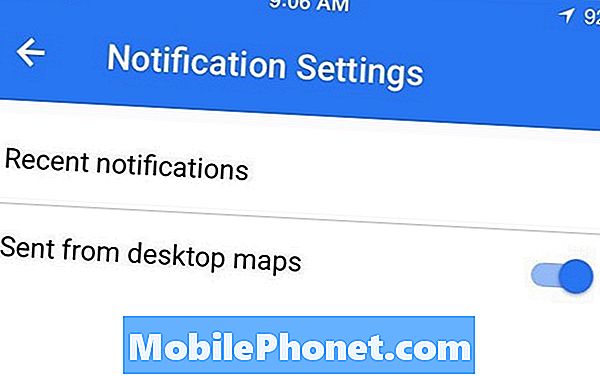
Akhir sekali, anda perlu memastikan bahawa anda telah melog masuk ke akaun Google anda dalam aplikasi Google Maps iPhone dan dalam Peta Google dalam penyemak imbas web desktop. Pada ketika itu, anda baik untuk pergi.
Menghantar Arah Peta Google ke iPhone
Menghantar arah dari Mac anda ke iPhone anda semudah mengklik satu butang. Anda tidak perlu mendapatkan arahan. Apa yang perlu anda lakukan ialah taip di tempat yang anda menuju dan sekali kad maklumat muncul di sudut kiri atas, akan ada pilihan yang mengatakan Hantar ke peranti.

Tetingkap pop timbul baru akan muncul dan peranti anda akan muncul dalam senarai. Klik padanya dan anda akan menerima notifikasi push dari Peta Google pada iPhone anda.
Dari sana, anda boleh membuka Peta Google dan mendapatkan arah ke destinasi anda.
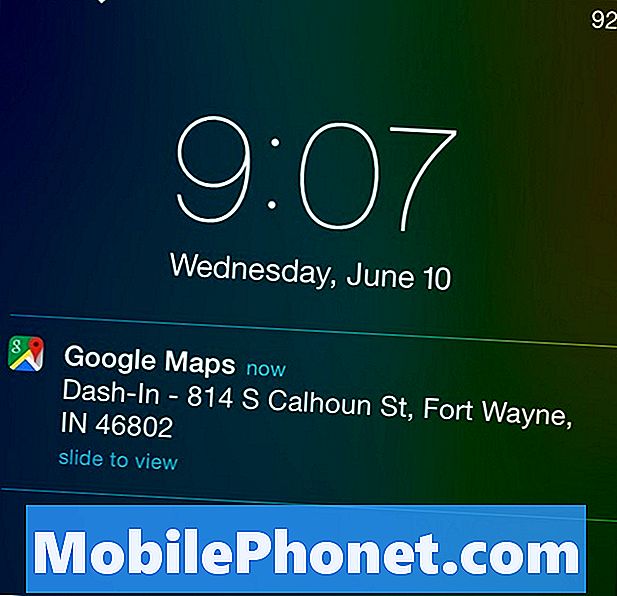
Memang, Peta Google tidak datang dengan Carian Suara, yang membuatnya mengejutkan dengan cepat dan mudah untuk mendapatkan arah ke suatu tempat tanpa harus menaip satu perkataan, tetapi jika anda perlu sedikit penyelidikan peta sebelum anda menuju ke jalan, bermain sekitar dengan Peta Google di komputer anda adalah cara termudah untuk melakukannya.
Kemudian, sebaik sahaja anda mendapat tanah, anda boleh menghantar arahan ke iPhone anda dengan cepat dan mudah.
Sekali lagi, Peta Apple mempunyai kefungsian ini, dan ini merupakan satu-satunya sebab mengapa saya akan menggunakan Peta Apple lagi, tetapi sekarang bahawa Peta Google dilengkapi dengan ciri ini, saya tidak dapat melihat alasan untuk menggunakan Peta Apple pada masa hadapan. Kecuali Apple memompa data peta untuk apl Peta dengan ketara, saya merasakan bahawa Peta Google akan sentiasa menjadi aplikasi perjalanan hebat yang ada pada iPhone saya.
Apple sedang menguatkannya, kerana iOS 9 akan datang dengan arahan transit di Apple Maps, yang merupakan salah satu ciri yang aplikasi itu telah kurang berkurangan buat masa ini, dan syarikat itu akan melancarkan perkhidmatan Street View seperti Apple Peta akhirnya, yang telah disahkan di WWDC minggu ini. Hanya masa sahaja sebelum Peta Apple menjadi rumah besar seperti Peta Google, tetapi sehingga itu, Peta Google nampaknya menjadi perkhidmatan yang unggul.


